To se zgodi najboljšim od nas. Mi (ali naši ljubljeni) pozabimo svoje gesla za vse vrste stvari – spletna mesta, omrežja WiFi, kreditne kartice in bančne račune in da, celo naše naprave!
Na žalost, ko pozabimo geslo za iPhone/iPad, lahko Apple zaklene naše naprave iDevices, ker tega gesla se ne moremo spomniti, še posebej, če večkrat vnesemo napačno geslo v a vrstico.
Če šestkrat zaporedoma vnesete napačno geslo v katero koli napravo iOS, ste v trenutku zaklenjeni, s sporočilom na zaslonu, ki vas obvešča, da je vaša naprava onemogočena. In kaj sedaj?
Vsebina
- povezani članki
-
Zakaj je geslo pomembno?
- Kaj pa, če ste pozabili geslo?
- Ste predhodno sinhronizirali svoj iPhone/iPad z iTunes?
-
Če še niste sinhronizirali svojega iPhone/iPad z iTunes
- Povezane objave:
povezani članki
- Vse o načinu obnovitve in načinu DFU za vaš iPhone ali iPad
- Ali je potrebno geslo po posodobitvi iOS? Kako popraviti
- Za odpravljanje težav uporabite način za obnovitev sistema iOS
- iPhone ali iPad je onemogočen. Napačno geslo. Kako popraviti še danes!
- Ste pozabili geslo za iPhone/iPad? Kako ponastaviti geslo
Zakaj je geslo pomembno?
Gre za varovanje vaših osebnih in zasebnih podatkov. Za zaščito naprave in podatkov pred nepooblaščenimi očmi uporabljate geslo za vaš iPhone, iPad ali iPod Touch. Za ljudi z Touchom ali Face ID je vaše geslo rezervna kopija za vstop v napravo, če dotik ali Face ID ne uspe.
Kaj pa, če ste pozabili geslo?
Kaj lahko storite, da zaobidete in ponastavite pozabljeno geslo na iPod touch, iPhone ali iPad? Na žalost ne morete obnoviti gesla.
Apple trenutno ne ponuja načina za ponastavitev pozabljenega gesla naprave, tako da če vi, vaš otrok, starš, stari starši ali prijatelj ga je res pozabil, ne morete ga pridobiti, razen spomina ali lociranja mesta, ki ste ga morda imeli prej shranil.
Vendar še ni vse izgubljeno, zlasti za ljudi, ki redno varnostno kopirajo svojo napravo prek iTunes ali iCloud. Geslo boste morda lahko ponastavili tako, da obnovite napravo.
Če nikoli niste naredili varnostne kopije, ni načina za shranjevanje podatkov v napravi. Napravo morate izbrisati, s čimer se izbrišejo vsi vaši podatki in nastavitve.
Ste predhodno sinhronizirali svoj iPhone/iPad z iTunes? 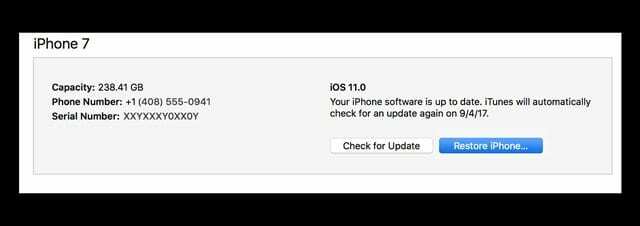
- Povežite napravo z računalnikom, s katerim jo običajno sinhronizirate, ki vsebuje datoteke varnostnih kopij
- Zaženite iTunes.
- Če boste morali vnesti geslo, poskusite z drugim računalnikom, s katerim ste sinhronizirali, ali uporabite način za obnovitev (glejte spodaj)
- Izberite Rezerva tako, da z desno tipko miške (ali Control-klik) kliknete napravo
- Ko je varnostno kopiranje končano, izberite Obnovi za obnovitev iz vaše najnovejše varnostne kopije ali druge varnostne kopije
- Ko med obnavljanjem pridete do zaslona za nastavitve, tapnite Obnovi iz varnostne kopije iTunes
- Izberite svojo napravo v iTunes. Oglejte si datum in velikost vsake varnostne kopije ter izberite najbolj ustrezno
Če vas iTunes pozove, da vnesete geslo, ko se povežete z računalnikom (*), ali če zgoraj navedeno ne deluje, poskusite z naslednjo možnostjo.
Če si ne predhodno sinhronizirajte svoj iPhone/iPad z iTunes 
Telefon morate prisiliti v način za obnovitev in ga obnoviti kot novo napravo, da odstranite geslo. Storiti to:
- Odklopite napravo (iPhone, iPad ali iPod touch), vendar pustite kabel USB povezan z računalnikom
- Odprite iTunes.
- Opomba: Preden poskusite s tem, se prepričajte, da uporabljate najnovejšo različico iTunes
- Prisilno znova zaženite napravo.
- Na iPhonu serije X, iPadu brez gumba Domov, iPhone 8 ali iPhone 8 Plus: pritisnite in hitro spustite gumb za povečanje glasnosti. Pritisnite in takoj spustite gumb za zmanjšanje glasnosti. Nato pritisnite in držite stranski gumb, dokler se ne prikaže zaslon načina za obnovitev

- Na iPhone 7 ali iPhone 7 Plus: hkrati pritisnite in držite stranski gumb in gumb za zmanjšanje glasnosti. Držite jih, dokler ne vidite zaslona načina za obnovitev

- Na iPhonu 6s in starejših, iPad z gumbom Domov ali iPod touch: hkrati pritisnite in držite gumb Domov in zgornji (ali stranski). Držite jih, dokler ne vidite zaslona načina za obnovitev

- Na iPhonu serije X, iPadu brez gumba Domov, iPhone 8 ali iPhone 8 Plus: pritisnite in hitro spustite gumb za povečanje glasnosti. Pritisnite in takoj spustite gumb za zmanjšanje glasnosti. Nato pritisnite in držite stranski gumb, dokler se ne prikaže zaslon načina za obnovitev
- Še naprej držite te gumbe za prisilni ponovni zagon, dokler na zaslonu ne vidite slike, ki prikazuje povezavo z iTunes; to povzroči tudi, da se iPhone vklopi
- Videti bi morali eno od teh opozoril o »obnovitvenem načinu«.
- "Obstaja težava z iPadom (iPhone), ki ga je treba posodobiti ali obnoviti."
- »iTunes je zaznal iPhone (ali iPad) v načinu za obnovitev. Ta iPad (ali iPhone) morate obnoviti, preden ga lahko uporabljate z iTunes.”
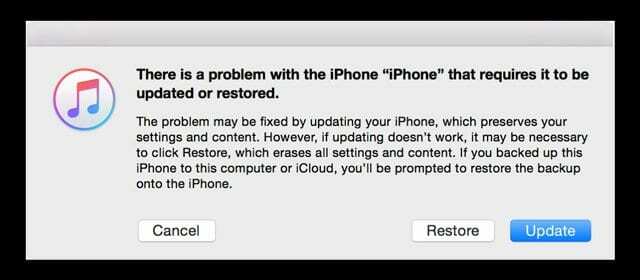
- Izberite Obnovi (ne posodobi)
- iTunes prenese programsko opremo za vašo napravo.
- Če ta postopek traja več kot 15 minut, naprava zapusti način za obnovitev
- Ponovite korake 3-6
- Ko je prenos končan, nastavite napravo kot novo, da jo znova uporabite.
- Ta postopek izbriše vse datoteke in nastavitve, vključno z geslom. Če vidite sporočilo, da je vaš telefon zaklenjen in morate vnesti geslo, prezrite to sporočilo in ga zaprite
Več o tem Obnovitveni način.

Obseden s tehnologijo od zgodnjega prihoda A/UX na Apple, je Sudz (SK) odgovoren za uredniško vodenje AppleToolBoxa. Ima sedež v Los Angelesu, CA.
Sudz je specializiran za pokrivanje vseh stvari macOS, saj je v preteklih letih pregledal na desetine razvoja OS X in macOS.
V prejšnjem življenju je Sudz delal in pomagal podjetjem na seznamu Fortune 100 pri njihovih željah glede tehnologije in poslovne transformacije.